Android Har vært en av de kraftigste operativsystemene i dagens rase av smarttelefoner. Google Play-Butikken er en integrert del Av Android-systemet. Men er du en Av dem som ikke kan logge ut Eller logge Ut Av Google Play-Butikken din? I denne artikkelen forklarer vi en trinnvis metode for hvordan du logger ut Eller logger Ut Av Google Play-Butikken på android-enheten din.
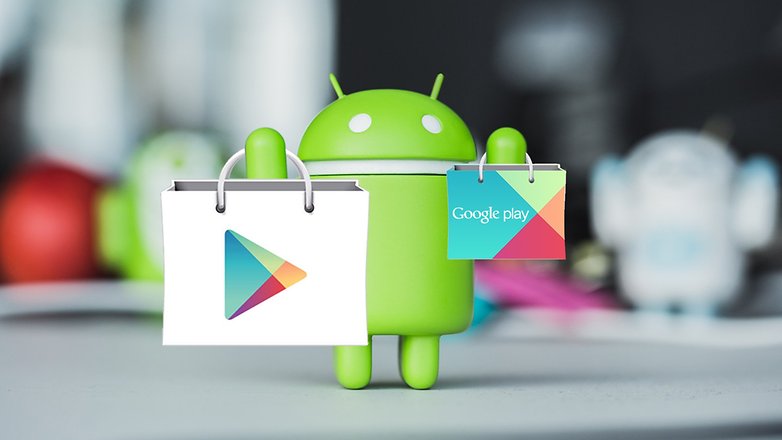
Hvorfor Logge Ut Fra Google Play store
Noen ganger er det et problem med å laste ned appene eller mens du oppdaterer dem. Dette kan oppstå på grunn av dårlig internettforbindelse, men det er ikke alltid tilfelle. Av og til kan dette oppstå på grunn av en eldre versjon Av Play-Butikken.
mens du laster ned eller oppdaterer appene, kan Du få en feilmelding om At Google Play-Butikken ikke svarer. Noen ganger mens du åpner Play-Butikken, har noen av brukerne klaget over at appen viser «autentisering mislyktes». Disse problemene kan løses ved å fjerne Eller Logge Av Google Play. Men de fleste av brukerne vet ikke «hvordan å logge ut Fra Play-Butikken». Det er i utgangspunktet 3 metoder for å gjøre det. Vi vil snakke om 3 av dem på en kort måte.
Metoder For Å Logge Ut Fra Google Play-Butikken I Android
Metode1: denne metoden vil ikke slette kontaktene dine eller andre data.
- Gå Til Innstillinger På Android-telefonen
- Bla ned til bunnen og trykk På Kontoer
- Velg Google Og klikk På Alternativer-knappen (tre prikker)
- Her får du muligheten til å fjerne Google-kontoen din. Trykk På Fjern konto, og du vil bli logget Ut Av Play Store
- Åpne Play Store og nå kan du logge på med din Nye Google-konto
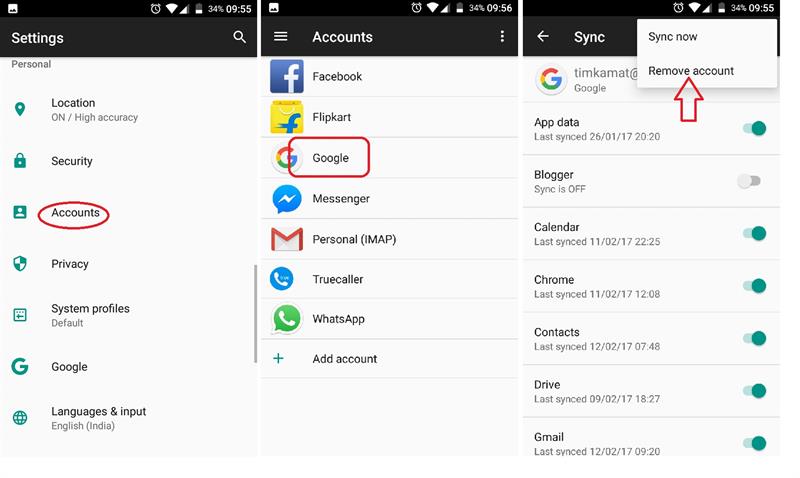
Metode2: Logg Ut Fra Google Play Store Ved Hjelp Av Logg Ut App?denne appen kan være nyttig hvis du har for mange kontoer koblet på telefonen din og vil fjerne dem alle.Først av alt, last Ned Utlogging app Fra Play Store
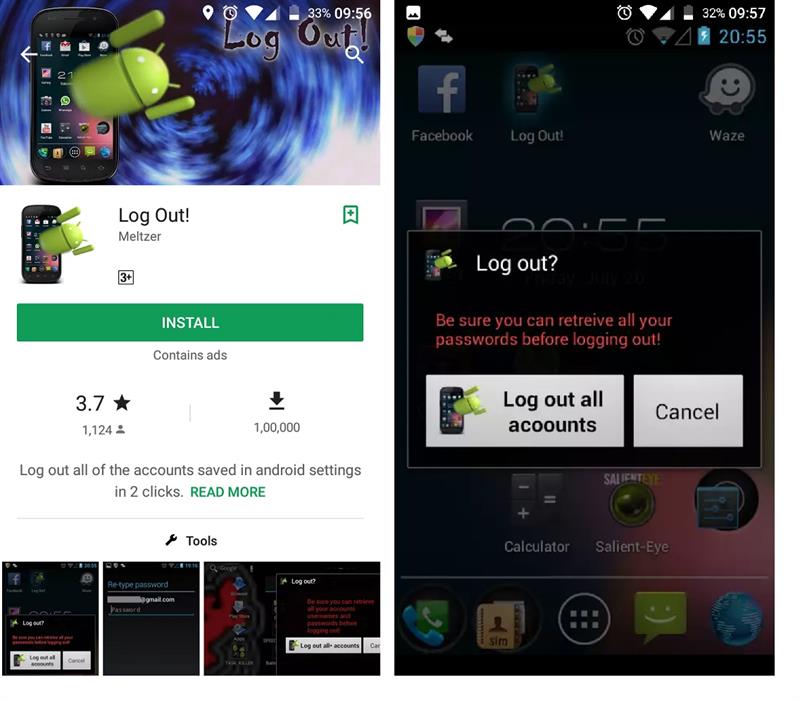
Metode3: hvis Det Ikke Er Noen Fjern Konto alternativ?
Vel, dette er veldig sjeldent, men hvis det ikke er mulig å fjerne kontoen din Fra Kontoinnstillinger, er det eneste alternativet igjen å tilbakestille enheten til fabrikken. Denne prosessen vil slette hele telefonen data.
- først slå av telefonen
- nå må vi starte opp i gjenopprettingsmodus
- hvis du bruker Samsung-enhet, hold Av / På-tasten + Volum opp-tasten + Hjem-knappen for å starte opp i den hemmelige menyen.
- hvis Du bruker lager Android-enheter som nexus 6 eller nexus 5, hold Av / På-tasten + Volum ned-tasten.
- hvis du ikke kan starte opp med de ovennevnte tastekombinasjonene. Deretter Google enheten navn gjenopprettingsmodus. Du finner den riktige tastekombinasjonen for enheten din.
Viktige Ting å Merke
- hvis du logger på med Samme Google-konto, så alt vil fungere som vanlig.
- hvis du logger på Med den Nye Google-kontoen I Google-produktet, kan du se noen endringer.
- hvis Du logger På Med Google-kontoen For Å Spille Butikken, vil du se at alle appene du har installert ennå ikke vil bli vist på applisten. Dess, apps vil fungere rett på enheten, men ikke vises På Play-Butikken.
Siste Ord!!!
vi har forklart 3 metoder for å logge Ut Av Play-Butikken som markerer konklusjonen av artikkelen. Vi håper alle våre lesere er klare med trinnene for å logge Ut Eller logge Ut Av Google Play-butikken. Hvis ingen av disse metodene fungerte for deg, så jeg tror du må kontakte en profesjonell data utvinning leverandør. Fordi, som jeg nevnte ovenfor en av denne prosessen vil slette hele telefonen data.